Как использовать все функции iPhone? Коротко о многом

Давно собирался написать статью как использовать все функции iPhone. Опыта за почти три года использования iPhone накопилось достаточно, было перепробовано куча программ к нему. И сейчас уже набралась критическая масса информации, что позволит написать, не то чтобы руководство по использованию, а материал, на который можно будет опираться при выборе перечня программ, которые бы помогали вам каждый день выполнять работу эффективнее, а отдыхать лучше в плотном контакте с друзьями и родными.
Хочу отметить, что здесь вы не найдете подробную информацию об играх. Я почти не играю на iPhone, но несколько игр для того, чтобы убить время в дороге все же есть и я коротко о них расскажу. В основном речь дальше пойдет об использованных мной вариантах настройки iOS 6 с целью повышения удобства использования и персонализации, а также перечня программ. Возможно, о некоторых настройки системы вы узнаете впервые. Я буду рад, если что-то из этого материала будет для вас полезным. А, возможно, вы как-то иначе используете функции, о которых я расскажу. В этом случае буду благодарен, если вы поделитесь со мной своим опытом.
Итак, как использовать все функции iPhone?
Все программы у меня роскиданы на три экрана. На первом экране программы я использую чаще всего : каждый день. На втором экране те, что использую время от времени, но достаточно регулярно. И на третьем те, которые я использую редко, или только тогда, когда возникают специфические ситуации.
Хотел бы пару слов сказать о программах в Dock. Они у меня менялись только два раза, когда я начал пользоваться iPhone. Впервые это произошло полтора года назад, когда я заменил иконку плеера на твиттер клиент, потому что в связи с приобретением автомобиля стал твитить гораздо больше чем слушать музыку на iPhone. Второй раз это произошло несколько дней назад, когда я наткнулся на замечательную программу Launch Center Pro. Но о ней чуть ниже.
![]() Собственный хот — спот. Довольно часто использую эту функцию. Очень полезно, особенно когда у тебя подключен пакет с неограниченным доступом к сети интернет. В основном используется тогда, когда оказываюсь с ноутбуком в каком-то месте, где нет Wi — Fi сети. Конечно, интернет от мобильного оператора нельзя назвать быстрым, но его вполне достаточно, для того, чтобы два устройства могли получить доступ к сети и выполнить какие-то базовые действия. Например проверить почту или посмотреть несколько интенет- страниц.
Собственный хот — спот. Довольно часто использую эту функцию. Очень полезно, особенно когда у тебя подключен пакет с неограниченным доступом к сети интернет. В основном используется тогда, когда оказываюсь с ноутбуком в каком-то месте, где нет Wi — Fi сети. Конечно, интернет от мобильного оператора нельзя назвать быстрым, но его вполне достаточно, для того, чтобы два устройства могли получить доступ к сети и выполнить какие-то базовые действия. Например проверить почту или посмотреть несколько интенет- страниц.
![]() VPN. Очень часто применяемая для меня штука. Дело в том, что дома я использую полноценную локальную сеть с перечнем определенных сервисов, не доступных из публичного интернета. Поэтому для доступа к ним вне дома я использую VPN. Конечно, все это работает на базе OS X Server.
VPN. Очень часто применяемая для меня штука. Дело в том, что дома я использую полноценную локальную сеть с перечнем определенных сервисов, не доступных из публичного интернета. Поэтому для доступа к ним вне дома я использую VPN. Конечно, все это работает на базе OS X Server.
![]() Не беспокоить. Я считаю эту функцию одним из самых полезных нововведений в iOS 6. Режим включается у меня по расписанию: с 0:00 до 7:00. В это время мне могут дозвониться только люди, номера которых занесены в список быстрого набора. Очень крутая штука, особенно, если у вас много знакомых, » живут» ночью, или любят погулять и не очень обеспокоены тем фактом, что именно сейчас уже два часа ночи и вы спите.
Не беспокоить. Я считаю эту функцию одним из самых полезных нововведений в iOS 6. Режим включается у меня по расписанию: с 0:00 до 7:00. В это время мне могут дозвониться только люди, номера которых занесены в список быстрого набора. Очень крутая штука, особенно, если у вас много знакомых, » живут» ночью, или любят погулять и не очень обеспокоены тем фактом, что именно сейчас уже два часа ночи и вы спите.
![]() Оповещение. С момента появления в iOS 5 я использую Notification Center. И все сообщения сливаю к нему. Тип вывода сообщений на экран — баннер. Не мешает работе, не прекращает текущую программу и можно прочитать первые две строчки сообщения в случае, например SMS или iMessage. Остальные пересматриваю в Notification Center, и если сообщение стоящее перехожу непосредственно к программе, в которую оно пришло ( Mobile Mail, Messages и т. д.).
Оповещение. С момента появления в iOS 5 я использую Notification Center. И все сообщения сливаю к нему. Тип вывода сообщений на экран — баннер. Не мешает работе, не прекращает текущую программу и можно прочитать первые две строчки сообщения в случае, например SMS или iMessage. Остальные пересматриваю в Notification Center, и если сообщение стоящее перехожу непосредственно к программе, в которую оно пришло ( Mobile Mail, Messages и т. д.).
![]() Общие. Во-первых, следовало бы для удобства отобразить количество заряда аккумуляторной батареи в процентах. Более информативно. Тогда у вас около иконки батареи будет отображаться вот такой
Общие. Во-первых, следовало бы для удобства отобразить количество заряда аккумуляторной батареи в процентах. Более информативно. Тогда у вас около иконки батареи будет отображаться вот такой ![]() значок. Очень удобно, как по мне. Также я отношусь к тем людям, которые закрывают устройство кодом доступа. И код у меня складывается не только из цифр, а еще и из букв и символов. Все это можно настроить в пункте Настройки — > Общие — > закрыть кодом допуска. Во времена, когда я пользовался Sony Ericsson T39m мне очень нравилось когда о пропущенных вызовах или сообщениях напоминал светодиод. В iOS 6 для подобных целей можно использовать вспышку камеры. Для этого зайдите в Параметры -> Общие -> Специальные возможности — > Вспышка уведомлений и включите соответствующую опцию.
значок. Очень удобно, как по мне. Также я отношусь к тем людям, которые закрывают устройство кодом доступа. И код у меня складывается не только из цифр, а еще и из букв и символов. Все это можно настроить в пункте Настройки — > Общие — > закрыть кодом допуска. Во времена, когда я пользовался Sony Ericsson T39m мне очень нравилось когда о пропущенных вызовах или сообщениях напоминал светодиод. В iOS 6 для подобных целей можно использовать вспышку камеры. Для этого зайдите в Параметры -> Общие -> Специальные возможности — > Вспышка уведомлений и включите соответствующую опцию.
![]() Звуки. Казалось бы, что здесь нет ничего необычного. Установил мелодию и все, играет. Но в настройках скрытые, достаточно непривычные, возможности. Например создание собственных вибросигналов. Сделать это можно в пункте Настройки -> Звуки -> Рингтон -> Вибровызов. Здесь вы в разделе Собственный, можно создать некий уникальный Вибросигнал, который затем можно будет присвоить отдельному контакту. Сделать нарезки музыки на телефон, а после поставить собственный рингтон на сообщения. Для этого я использую Adium Contact On и Adium Contact Off, к которыми я в свое время апелировал, когда пользовался Adium. И эти звуки так мне нравились, что и сейчас я их использую на своем iPhone.
Звуки. Казалось бы, что здесь нет ничего необычного. Установил мелодию и все, играет. Но в настройках скрытые, достаточно непривычные, возможности. Например создание собственных вибросигналов. Сделать это можно в пункте Настройки -> Звуки -> Рингтон -> Вибровызов. Здесь вы в разделе Собственный, можно создать некий уникальный Вибросигнал, который затем можно будет присвоить отдельному контакту. Сделать нарезки музыки на телефон, а после поставить собственный рингтон на сообщения. Для этого я использую Adium Contact On и Adium Contact Off, к которыми я в свое время апелировал, когда пользовался Adium. И эти звуки так мне нравились, что и сейчас я их использую на своем iPhone.
![]() iCloud. Как только появился iCloud я начал потихоньку перетаскивать данные в него. Конечно, календари, контакты и заметки в нем уже были, потому что я был активным пользователем MobileMe. Но ко всему этому я еще перенес туда документы с Dropbox, фотопоток и содержание программ, установленных на iPhone. Кроме того я стал активным пользователем iCloud Mail с тех пор как я отказался от Gmail. Именно через почту и резервные копии я летом докупил 10 Гб места в облачном хранилище.
iCloud. Как только появился iCloud я начал потихоньку перетаскивать данные в него. Конечно, календари, контакты и заметки в нем уже были, потому что я был активным пользователем MobileMe. Но ко всему этому я еще перенес туда документы с Dropbox, фотопоток и содержание программ, установленных на iPhone. Кроме того я стал активным пользователем iCloud Mail с тех пор как я отказался от Gmail. Именно через почту и резервные копии я летом докупил 10 Гб места в облачном хранилище.
![]() Резервное копирование. Хотел бы пару слов сказать о резервном копировании. Раньше, до появления iCloud резервные копии хранились на компьютере. Сейчас же, когда iPhone подключается к Wi — Fi сети происходит копирование в облако. Причем сохраняются не только ваши пользовательские данные ( контакты, история вызовов, сообщения, настройки и т.д. ), но и настройки ваших программ, которые вы приобрели в App Store. Поэтому в случае необходимости можно будет все это быстро и удобно вытянуть из облака на новый телефон. Нужно ввести ваш Apple ID и процесс восстановления начнется автоматически. Резервная копия делается один раз в сутки. Важно помнить о том, что резервное копирование желательно делать только тогда, когда вы будете подключения к Wi — Fi сети. Кстати, настоятельно рекомендую запускать резервное копирование во время каждого обновления iOS. На всякий случай. Потому свежий бэкап, это такая вещь, которая может потребоваться один раз, но если ее не будет, то все будет потеряно.
Резервное копирование. Хотел бы пару слов сказать о резервном копировании. Раньше, до появления iCloud резервные копии хранились на компьютере. Сейчас же, когда iPhone подключается к Wi — Fi сети происходит копирование в облако. Причем сохраняются не только ваши пользовательские данные ( контакты, история вызовов, сообщения, настройки и т.д. ), но и настройки ваших программ, которые вы приобрели в App Store. Поэтому в случае необходимости можно будет все это быстро и удобно вытянуть из облака на новый телефон. Нужно ввести ваш Apple ID и процесс восстановления начнется автоматически. Резервная копия делается один раз в сутки. Важно помнить о том, что резервное копирование желательно делать только тогда, когда вы будете подключения к Wi — Fi сети. Кстати, настоятельно рекомендую запускать резервное копирование во время каждого обновления iOS. На всякий случай. Потому свежий бэкап, это такая вещь, которая может потребоваться один раз, но если ее не будет, то все будет потеряно.
![]() iMessage. По поводу iMessage говорить особо не о чем, и так все понятно. Но здесь есть один лайфхак (правда он касается исключительно тех, кто медлит с обновлением до iOS 6). Например, если вы хотите получать свои сообщения на все свои устройства ( iPhone, iPad и Mac ), то вы это не сможете делать используя свой номер телефона. В этом случае сообщения будут приходить на все ваши гаджеты кроме iPad. Связано это с тем, что в iOS 5 пока невозможно объединять эти два идентификатора, как, скажем, в Сообщениях на OS X. Поэтому, если вы хотите получать iMessage в том числе и на iPad вам нужно использовать в качестве идентификатора Apple ID. Это можно сделать в пункте меню Параметры -> FaceTime -> Идентификатор выбрав ваш Apple ID вместо номера телефона.
iMessage. По поводу iMessage говорить особо не о чем, и так все понятно. Но здесь есть один лайфхак (правда он касается исключительно тех, кто медлит с обновлением до iOS 6). Например, если вы хотите получать свои сообщения на все свои устройства ( iPhone, iPad и Mac ), то вы это не сможете делать используя свой номер телефона. В этом случае сообщения будут приходить на все ваши гаджеты кроме iPad. Связано это с тем, что в iOS 5 пока невозможно объединять эти два идентификатора, как, скажем, в Сообщениях на OS X. Поэтому, если вы хотите получать iMessage в том числе и на iPad вам нужно использовать в качестве идентификатора Apple ID. Это можно сделать в пункте меню Параметры -> FaceTime -> Идентификатор выбрав ваш Apple ID вместо номера телефона.
Программы
С настройками телефона вроде бы все, теперь можем перейти и к программам. Их я выбираю очень тщательно, всегда обращая внимание, на функциональность, дизайн и период, в течение которого они обновляются. Причем для меня цена имеет второстепенное значение. «Дорого» для меня не существует, и если программа стоит сумму, которую я не могу себе позволить на нее потратить я делаю это позже.
Навигационные программы достаточно важны. В первую очередь из-за того, что я много передвигаюсь и хорошо ориентироваться на местности помогают именно они. Кроме того, некоторые из них в поездках на автомобиле, вне города в котором я живу, помогают сэкономить время и топливо.
 Яндекс Карты. Всем хорошо известны Яндекс Карты. Я автомобилист и часто ими пользуюсь для мониторинга ситуации на дорогах столицы и во время прокладки маршрута, чтобы избежать особенно перегруженных трафиком участков. Лайфхак для тех, кто использует медленное GPRS / EDGE соединения: программа позволяет сохранять в памяти карту — схему города. Скачать ее можно через Wi — Fi, а затем тратить трафик только на загрузку текущего состояния дорог.
Яндекс Карты. Всем хорошо известны Яндекс Карты. Я автомобилист и часто ими пользуюсь для мониторинга ситуации на дорогах столицы и во время прокладки маршрута, чтобы избежать особенно перегруженных трафиком участков. Лайфхак для тех, кто использует медленное GPRS / EDGE соединения: программа позволяет сохранять в памяти карту — схему города. Скачать ее можно через Wi — Fi, а затем тратить трафик только на загрузку текущего состояния дорог.
 Восточная Европа — iGO primo app. Это моя основная программа для навигации за пределами города. Довольно неплохая ( если закрыть глаза на интерфейс в стиле » вырвиглаз «, но это беда всех аналогичных продуктов ), со своими обязанностями справляется очень хорошо. Карты обновляются оперативно.
Восточная Европа — iGO primo app. Это моя основная программа для навигации за пределами города. Довольно неплохая ( если закрыть глаза на интерфейс в стиле » вырвиглаз «, но это беда всех аналогичных продуктов ), со своими обязанностями справляется очень хорошо. Карты обновляются оперативно.
 Найти друзей. Полезная программа, которой я в последнее время очень активно пользуюсь. Это своего рода локатор ваших знакомых, друзей и родственников, положение которых можно отслеживать на карте. Конечно, все зависит от того, дадут ли они вам свое согласие на отслеживание своего местонахождения, но если это очень близкие люди, которым вы доверяете и не хотели бы терять их из виду программа может стать незаменимой. Например, ее можно использовать для того, чтобы быстрее находить друзей, вместо того, чтобы звонить им на мобильные и спрашивать » Ты где ? «. Тоже самое будет справедливо в отношении детей и родителей. Открыл » Найти друзей » и уже видишь где твое чадо.
Найти друзей. Полезная программа, которой я в последнее время очень активно пользуюсь. Это своего рода локатор ваших знакомых, друзей и родственников, положение которых можно отслеживать на карте. Конечно, все зависит от того, дадут ли они вам свое согласие на отслеживание своего местонахождения, но если это очень близкие люди, которым вы доверяете и не хотели бы терять их из виду программа может стать незаменимой. Например, ее можно использовать для того, чтобы быстрее находить друзей, вместо того, чтобы звонить им на мобильные и спрашивать » Ты где ? «. Тоже самое будет справедливо в отношении детей и родителей. Открыл » Найти друзей » и уже видишь где твое чадо.
Офис
Не могу сказать, что iPhone — мое рабочее место. Однако, при необходимости, в дороге на нем можно сделать много работы в условиях дефицита свободного времени. Или наскоро приготовить черновые варианты каких-то документов, текстов и т.д.. Одним словом офисные программы сильно выручают или при срочной работе, или когда классные идеи приходят в голову тогда, когда нет доступа к большому компьютеру.
 Pages. Текстовый редактор. Программа, которой довольно часто пользуюсь на своем iPhone. Конечно, я не набираю на ней текст, но для правки уже написанных статей в дороге она очень классно подходит. Причем благодаря синхронизации с iCloud не приходится дополнительно заботиться о том, что на устройстве будет актуальная и последняя версия нужных документов. А после внесенных поправок программа почти мгновенно синхронизируются с Pages на компьютере, или iPad. Конечно все это при использовании этого приложения на других устройствах.
Pages. Текстовый редактор. Программа, которой довольно часто пользуюсь на своем iPhone. Конечно, я не набираю на ней текст, но для правки уже написанных статей в дороге она очень классно подходит. Причем благодаря синхронизации с iCloud не приходится дополнительно заботиться о том, что на устройстве будет актуальная и последняя версия нужных документов. А после внесенных поправок программа почти мгновенно синхронизируются с Pages на компьютере, или iPad. Конечно все это при использовании этого приложения на других устройствах.
 Numbers. Процессор таблиц. Вроде и рассказать о нем много нечего, поскольку пользуюсь им редко. Отмечу лишь то, что в программе удобно работать с формулами и благодаря этому довольно удобно работать на iPhone, несмотря на размеры его дисплея. Так что просмотр и редактирование объемных xls / xlsx файлов можно легко делать в дороге. Благодаря полной интеграции с iCloud изменения, внесенные в документ будут синхронизированы со всеми другими вашими устройствами, которое закреплено за вашим Apple ID. С описанием Numbers можно ознакомиться на сайте производителя.
Numbers. Процессор таблиц. Вроде и рассказать о нем много нечего, поскольку пользуюсь им редко. Отмечу лишь то, что в программе удобно работать с формулами и благодаря этому довольно удобно работать на iPhone, несмотря на размеры его дисплея. Так что просмотр и редактирование объемных xls / xlsx файлов можно легко делать в дороге. Благодаря полной интеграции с iCloud изменения, внесенные в документ будут синхронизированы со всеми другими вашими устройствами, которое закреплено за вашим Apple ID. С описанием Numbers можно ознакомиться на сайте производителя.
 Keynote. Я не знаю, чьё это преимущество: iOS или Keynote, но программой действительно удобно пользоваться. По крайней мере правка презентаций в Keynote на iPhone не вызывает отвращения, или панического страха. При очень сильном желании можно посмотреть презентацию целиком или полностью сделать в этой программе, но это, пожалуй, в том случае если будет адекватным способом потратить время, и если у вас нет полноценной десктопной версии Keynote, или хотя бы версии для iPad. В арсенале все та же синхронизация с iCloud, которая молниеносно внесет изменения, и вновь документ синхронизируется со всеми другими вашими устройствами.
Keynote. Я не знаю, чьё это преимущество: iOS или Keynote, но программой действительно удобно пользоваться. По крайней мере правка презентаций в Keynote на iPhone не вызывает отвращения, или панического страха. При очень сильном желании можно посмотреть презентацию целиком или полностью сделать в этой программе, но это, пожалуй, в том случае если будет адекватным способом потратить время, и если у вас нет полноценной десктопной версии Keynote, или хотя бы версии для iPad. В арсенале все та же синхронизация с iCloud, которая молниеносно внесет изменения, и вновь документ синхронизируется со всеми другими вашими устройствами.
Как использовать все функции iPhone — Производительность
Важнейшие программы, которыми я пользуюсь каждый день. Они мне дают возможность много делать, запоминать, записывать, выполнять вовремя и еще кучу классных вещей, которые я без них не мог делать. Ведь для того, чтобы действительно с головой окунуться в выполнения какой-либо работы нужно освободить голову от лишних мыслей и страхов. Весь этот арсенал для того, чтобы высвободить уме от страхов ( а я забыл ?), Дать ему волю развернуться и использовать свои возможности на 146 %. Классный допинг к персональной производительности и ответственности. И еще важно то, что я эти программы использую в связке с их версиями для OS X. Это дает мне возможность не привязываться к какому-то одному пристроя, а гибко передавать с одного гаджета на другой потоки информации, с которыми я в настоящее время работаю.
 Launch Center Pro. Это невероятно крутой лаунчер, который позволит вам получать мгновенный доступ к функциям и программам, которые вы чаще всего используете. Посмотрев видео (см. ниже), которое показывает возможности программы я не раздумывая потратил на нее пять баксов, чего и вам советую. Единственный минус — это то, что Apple закрыла в iOS 6 открывать пункты настроек напрямую через URL — схемы в iOS ( такая возможность была в iOS 5). Если бы эта функциональность сохранилась и в новой версии iOS то программу можно было бы считать абсолютным лидером среди приложений, делая использование iPhone еще более удобным и продуктивным.
Launch Center Pro. Это невероятно крутой лаунчер, который позволит вам получать мгновенный доступ к функциям и программам, которые вы чаще всего используете. Посмотрев видео (см. ниже), которое показывает возможности программы я не раздумывая потратил на нее пять баксов, чего и вам советую. Единственный минус — это то, что Apple закрыла в iOS 6 открывать пункты настроек напрямую через URL — схемы в iOS ( такая возможность была в iOS 5). Если бы эта функциональность сохранилась и в новой версии iOS то программу можно было бы считать абсолютным лидером среди приложений, делая использование iPhone еще более удобным и продуктивным.
 Day One. Дневник. Десять месяцев назад я понял, что моя жизнь яркая, насыщенная и полная приключений. Поэтому я захотел записывать ежедневно события, которые происходили для того, чтобы потом иметь возможность перечитывать записано и вспоминать все со всеми подробностями. Программа часто обновляется, почти при каждом обновлении добавляется новая функциональность. Что мне нравится больше всего, так это то, что приложение поддерживает синхронизацию с другими устройствами через Dropbox, или iCloud. Я использую второй способ синхронизации. Имеет клиент для OS X. Вести ежедневные записи в программе очень удобно. Имеет чистый, приятный для глаз и удобный интерфейс. Из дополнительных возможностей: добавление геометки на дорожку фотографии, ссылок. Можно сформировать список избранных записей, к которому потом можно будет получить быстро доступ. Одним словом очень полезная программа для тех, кто ведет оффлайновые дневники. Советую.
Day One. Дневник. Десять месяцев назад я понял, что моя жизнь яркая, насыщенная и полная приключений. Поэтому я захотел записывать ежедневно события, которые происходили для того, чтобы потом иметь возможность перечитывать записано и вспоминать все со всеми подробностями. Программа часто обновляется, почти при каждом обновлении добавляется новая функциональность. Что мне нравится больше всего, так это то, что приложение поддерживает синхронизацию с другими устройствами через Dropbox, или iCloud. Я использую второй способ синхронизации. Имеет клиент для OS X. Вести ежедневные записи в программе очень удобно. Имеет чистый, приятный для глаз и удобный интерфейс. Из дополнительных возможностей: добавление геометки на дорожку фотографии, ссылок. Можно сформировать список избранных записей, к которому потом можно будет получить быстро доступ. Одним словом очень полезная программа для тех, кто ведет оффлайновые дневники. Советую.
 MindNode. Инструмент для работы с Mind Map. Неожиданно очень классная. В арсенале программы простой, чистый и понятный интерфейс, интеграция с iCloud. Программа работает на iPhone и iPad, есть универсальная. Есть только один нюанс. Синхронизация с iCloud работает исключительно на iOS 6 и выше. Если, например, у вас iPad первого поколения, а iPhone с iOS 5, то вы пролетаете и фишкой облачной синхронизации вам воспользоваться не придется.
MindNode. Инструмент для работы с Mind Map. Неожиданно очень классная. В арсенале программы простой, чистый и понятный интерфейс, интеграция с iCloud. Программа работает на iPhone и iPad, есть универсальная. Есть только один нюанс. Синхронизация с iCloud работает исключительно на iOS 6 и выше. Если, например, у вас iPad первого поколения, а iPhone с iOS 5, то вы пролетаете и фишкой облачной синхронизации вам воспользоваться не придется.
 OmniFocus. Крутой GTD менеджер, который я когда-либо видел. Я уже писал, как я его использую. Программа имеет версии для Mac, iPhone и iPad. Я использую все. Синхронизируются они через мой WebDAV сервер. Когда нибудь я напишу о своем собственном опыте использования OmniFocus со всеми тонкостями и нюансами, но это будет не сейчас. От себя сейчас отмечу, что в программе мне очень нравится возможность добавлять к задачам геометки, контекст, работать с перспективой и функцией просмотра невыполненных задач. Геометки позволяют ставить напоминания о задачах когда вы прибываете, или оставляете определенное место. Контекст вам напомнит где именно вам нужно выполнить задачу: компьютер, дом, офис, подключенный к интернету компьютер и т.п.. Перспективы позволяют фокусироваться на задачах с одним контекстом. Например, вы можете сконцентрироваться только на том, что нужно сделать в офисе. Как по мне очень удобно и позволяет лучше сконцентрироваться на работе. Функция просмотра невыполненных задач ( review ) позволит вам посмотреть невыполненные задачи. Очень полезная штука, не позволит потерять задачи, не попавшие в поле вашего зрения в течение недели например.
OmniFocus. Крутой GTD менеджер, который я когда-либо видел. Я уже писал, как я его использую. Программа имеет версии для Mac, iPhone и iPad. Я использую все. Синхронизируются они через мой WebDAV сервер. Когда нибудь я напишу о своем собственном опыте использования OmniFocus со всеми тонкостями и нюансами, но это будет не сейчас. От себя сейчас отмечу, что в программе мне очень нравится возможность добавлять к задачам геометки, контекст, работать с перспективой и функцией просмотра невыполненных задач. Геометки позволяют ставить напоминания о задачах когда вы прибываете, или оставляете определенное место. Контекст вам напомнит где именно вам нужно выполнить задачу: компьютер, дом, офис, подключенный к интернету компьютер и т.п.. Перспективы позволяют фокусироваться на задачах с одним контекстом. Например, вы можете сконцентрироваться только на том, что нужно сделать в офисе. Как по мне очень удобно и позволяет лучше сконцентрироваться на работе. Функция просмотра невыполненных задач ( review ) позволит вам посмотреть невыполненные задачи. Очень полезная штука, не позволит потерять задачи, не попавшие в поле вашего зрения в течение недели например.
 Evernote. На этой программе я не буду подробно останавливаться, потому что, уверен, все вы хорошо с ней знакомы. О ней я частично рассказывал ранее. С тех пор почти ничего не изменилось. Поскольку храню информацию в plane / text и почти не пользуюсь платной подпиской. Хватает возможностей бесплатного аккаунта.
Evernote. На этой программе я не буду подробно останавливаться, потому что, уверен, все вы хорошо с ней знакомы. О ней я частично рассказывал ранее. С тех пор почти ничего не изменилось. Поскольку храню информацию в plane / text и почти не пользуюсь платной подпиской. Хватает возможностей бесплатного аккаунта.
 1Password Pro. Программа для хранения конфиденциальной информации. В частности паролей. Удобно использовать на телефоне, так как пароли у меня обычно в длину четырнадцать символов и они не читаемые. Поэтому запомнить их все очень трудно. А тут открыл программу, скопировал пароль к сервису или программе, которую ты собираешься использовать и вуаля. Дополнительно отмечу, что программа имеет синхронизацию через Dropbox, которая автоматически запускается при запуске программы. Поэтому последние обновления достаточно удобно синхронизируются между устройствами. О добавлении в будущем и синхронизации с iCloud пока ничего не известно.
1Password Pro. Программа для хранения конфиденциальной информации. В частности паролей. Удобно использовать на телефоне, так как пароли у меня обычно в длину четырнадцать символов и они не читаемые. Поэтому запомнить их все очень трудно. А тут открыл программу, скопировал пароль к сервису или программе, которую ты собираешься использовать и вуаля. Дополнительно отмечу, что программа имеет синхронизацию через Dropbox, которая автоматически запускается при запуске программы. Поэтому последние обновления достаточно удобно синхронизируются между устройствами. О добавлении в будущем и синхронизации с iCloud пока ничего не известно.
 Translator. Переводчик для iPhone, близнец крутого контекстного переводчика для OS X. Программа фактически является оболочкой для удобного доступа к Google Translate и еще нескольких сервисов для перевода: Microsoft и Yahoo!. Походу самый нормальный — это старый добрый Google Translate. Единственный минус — на необходимость при работе иметь доступ к интернету. В общем, очень полезный, для того, чтобы перевести короткую фразу на английский, или с английского на русский или украинский. Очень помогает мне при общении в App.net.
Translator. Переводчик для iPhone, близнец крутого контекстного переводчика для OS X. Программа фактически является оболочкой для удобного доступа к Google Translate и еще нескольких сервисов для перевода: Microsoft и Yahoo!. Походу самый нормальный — это старый добрый Google Translate. Единственный минус — на необходимость при работе иметь доступ к интернету. В общем, очень полезный, для того, чтобы перевести короткую фразу на английский, или с английского на русский или украинский. Очень помогает мне при общении в App.net.
 Money for iPhone. Программа для учета финансов. Я уже, наверное, года два веду учет личных финансов. Основная масса вычислений происходит в этой программе. Собственно в Money for iPhone все фиксируется, а затем, после синхронизации с Money for Mac, строятся в последний разнообразные графики и анализируются расходы. Разработчики вскоре обещают добавить синхронизацию через iCloud. А пока это возможно сделать только через Wi — Fi. Я как-то писал об определенных проблемах, которые присутствовали и проявлялись во время синхронизации. Но в настоящее время они устранены и все синхронизируется без ошибок. Но не забывайте про бэкапы.
Money for iPhone. Программа для учета финансов. Я уже, наверное, года два веду учет личных финансов. Основная масса вычислений происходит в этой программе. Собственно в Money for iPhone все фиксируется, а затем, после синхронизации с Money for Mac, строятся в последний разнообразные графики и анализируются расходы. Разработчики вскоре обещают добавить синхронизацию через iCloud. А пока это возможно сделать только через Wi — Fi. Я как-то писал об определенных проблемах, которые присутствовали и проявлялись во время синхронизации. Но в настоящее время они устранены и все синхронизируется без ошибок. Но не забывайте про бэкапы.
 Lingvo Dictionaries. Словарь с поддержкой более чем тридцати языков. Я использую только английский. Эта программа в совокупности с » Translator » является довольно неплохим помощником при общении с англоязычными собеседниками в App.net.
Lingvo Dictionaries. Словарь с поддержкой более чем тридцати языков. Я использую только английский. Эта программа в совокупности с » Translator » является довольно неплохим помощником при общении с англоязычными собеседниками в App.net.
 Pastebot. Это первая программа, которая меня заставила пожалеть об ограниченной многозадачности в iOS. Pastebot — это прокачанный буфер обмена для вашего iPhone. Способен хранить до 200 записей, включая изображения, документы, форматированный текст. Дополнительная опция, которая, на мой взгляд, делает его незаменимым помощником в работе — способность синхронизировать содержимое буфера с OS X. Достаточно установить на Mac prefpane, подключить iPhone и будет вам счастье. Единственный недостаток в настоящее время — это отсутствие возможности автоматически переключаться между различными компьютерами. Но надеюсь, что его скоро устранят и программа станет более «умной».
Pastebot. Это первая программа, которая меня заставила пожалеть об ограниченной многозадачности в iOS. Pastebot — это прокачанный буфер обмена для вашего iPhone. Способен хранить до 200 записей, включая изображения, документы, форматированный текст. Дополнительная опция, которая, на мой взгляд, делает его незаменимым помощником в работе — способность синхронизировать содержимое буфера с OS X. Достаточно установить на Mac prefpane, подключить iPhone и будет вам счастье. Единственный недостаток в настоящее время — это отсутствие возможности автоматически переключаться между различными компьютерами. Но надеюсь, что его скоро устранят и программа станет более «умной».
 Convertbot. Я сильно подсел на программы Tapbots. И в первую очередь потому, что они сделаны людьми для людей. Convertbot — классный конвертер, с помощью которого можно переконвертировать все, что угодно. Даже курсы валют извлекает из интернетов. Одна из ключевых особенностей : способность очень гибко манипулировать полученными результатами в рамках программы. Если есть полученный результат вы сразу сможете запустить в работу с очередным набором операций не копируя его. Например, если вам нужно переконвертировать 100 кб. / Мин. в кбит. / сек. то вам число нужно ввести один раз. А потом свободно можете менять направление конвертации, или новую целевую единицу.
Convertbot. Я сильно подсел на программы Tapbots. И в первую очередь потому, что они сделаны людьми для людей. Convertbot — классный конвертер, с помощью которого можно переконвертировать все, что угодно. Даже курсы валют извлекает из интернетов. Одна из ключевых особенностей : способность очень гибко манипулировать полученными результатами в рамках программы. Если есть полученный результат вы сразу сможете запустить в работу с очередным набором операций не копируя его. Например, если вам нужно переконвертировать 100 кб. / Мин. в кбит. / сек. то вам число нужно ввести один раз. А потом свободно можете менять направление конвертации, или новую целевую единицу.
Развлечения
Это программы, в основной своей массе, для того, чтобы как-то упростить свой досуг и сделать его приятным. Люблю автоматизировать то, что можно автоматизировать. Например заказ билетов в кинотеатр.
 iMovie. Подробнее о программе и ее возможностях можно прочитать на сайте Apple. Лично я ее использую время от времени для того, чтобы на скорую смонтировать какое-то простяцьке видео для того, чтобы потом отправить по iMessage друзьям, или забросить на YouTube или Vimeo.
iMovie. Подробнее о программе и ее возможностях можно прочитать на сайте Apple. Лично я ее использую время от времени для того, чтобы на скорую смонтировать какое-то простяцьке видео для того, чтобы потом отправить по iMessage друзьям, или забросить на YouTube или Vimeo.
 Shazam Encore. Я думаю, что программа многим из вас знакома. Суть ее в том, что она может послушать песню несколько секунд и после этого сказать вам ее название и исполнителя. В отличие от » Sound Hound » гораздо лучше работает с песнями отечественной или российской эстрады.
Shazam Encore. Я думаю, что программа многим из вас знакома. Суть ее в том, что она может послушать песню несколько секунд и после этого сказать вам ее название и исполнителя. В отличие от » Sound Hound » гораздо лучше работает с песнями отечественной или российской эстрады.
 Vimeo. Очень заликовний клиент для одноименного видеохостинга. Я, например, его люблю больше YouTube. И, в первую очередь, за качество видео. Программа настолько крутая, что можно забить о пересмотре Vimeo с помощью браузера. К тому же присутствует функциональность программы для видеомонтажа. И функциональность настолько классная, что можно даже забить и не покупать iMovie для iPhone. Советую обратить ваше внимание как и на сам видеохостинг, так и на клиент для него.
Vimeo. Очень заликовний клиент для одноименного видеохостинга. Я, например, его люблю больше YouTube. И, в первую очередь, за качество видео. Программа настолько крутая, что можно забить о пересмотре Vimeo с помощью браузера. К тому же присутствует функциональность программы для видеомонтажа. И функциональность настолько классная, что можно даже забить и не покупать iMovie для iPhone. Советую обратить ваше внимание как и на сам видеохостинг, так и на клиент для него.
 Remote. Эта программа легко превратит ваш iPhone в пульт дистанционного управления iTunes. Remote работает через Wi — Fi. Вашему iPhone и Mac, на котором » живет » iTunes нужно находиться в одной подсети. А дальше все, как говорится, дело техники. Подключайте и управляете.
Remote. Эта программа легко превратит ваш iPhone в пульт дистанционного управления iTunes. Remote работает через Wi — Fi. Вашему iPhone и Mac, на котором » живет » iTunes нужно находиться в одной подсети. А дальше все, как говорится, дело техники. Подключайте и управляете.
 Планета Кино IMAX. Я уже писал в блоге об этой программе. Добавлю лишь то, что несколько дней назад вышло обновление, в котором добавили фишку, которой мне до сих пор не хватало. Когда в кинотеатре сканировали приобретенные билеты, то постоянно требовалось увеличивать яркость подсветки дисплея ( у меня она установлена на половину ) для того, чтобы сканер мог нормально считать штрих код. А сейчас, когда вы будете открывать окно с электронным билетом яркость будет увеличиваться автоматически до максимума. А когда закрываете — возвращаться до установленного уровня. Мелочь, а приятно.
Планета Кино IMAX. Я уже писал в блоге об этой программе. Добавлю лишь то, что несколько дней назад вышло обновление, в котором добавили фишку, которой мне до сих пор не хватало. Когда в кинотеатре сканировали приобретенные билеты, то постоянно требовалось увеличивать яркость подсветки дисплея ( у меня она установлена на половину ) для того, чтобы сканер мог нормально считать штрих код. А сейчас, когда вы будете открывать окно с электронным билетом яркость будет увеличиваться автоматически до максимума. А когда закрываете — возвращаться до установленного уровня. Мелочь, а приятно.
 Podcasts. Иногда слушаю подкасты на iPhone. Чаще всего летом, когда занимаюсь спортом на открытом воздухе ( перекладина, брусья — гораздо приятнее зал кстати). Для этого сначала пользовался встроенной программой Музыка, а затем перешел на фирменную программу от Apple. Ничего выдающегося, программа просто выполняет свое предназначение.
Podcasts. Иногда слушаю подкасты на iPhone. Чаще всего летом, когда занимаюсь спортом на открытом воздухе ( перекладина, брусья — гораздо приятнее зал кстати). Для этого сначала пользовался встроенной программой Музыка, а затем перешел на фирменную программу от Apple. Ничего выдающегося, программа просто выполняет свое предназначение.
 КиноПоиск. Эту базу по фильмам я больше предпочитаю чем IMDb. Видимо из-за того, что рейтинги на фильмы мне кажутся более объективными чем у его зарубежного аналога (и не надо мне говорить, что » Кинопоиск «, это клон IMDb, я это и так знаю). Сказывается ориентация на местного потребители и пользовательскую аудиторию. Сама программа очень помогает при быстром поиске фильмов. Иногда может пригодиться, когда на » лету» нужно поискать расписание сеансов в кинотеатрах.
КиноПоиск. Эту базу по фильмам я больше предпочитаю чем IMDb. Видимо из-за того, что рейтинги на фильмы мне кажутся более объективными чем у его зарубежного аналога (и не надо мне говорить, что » Кинопоиск «, это клон IMDb, я это и так знаю). Сказывается ориентация на местного потребители и пользовательскую аудиторию. Сама программа очень помогает при быстром поиске фильмов. Иногда может пригодиться, когда на » лету» нужно поискать расписание сеансов в кинотеатрах.
Как использовать все функции iPhone — Фотография
С меня почти никакой фотограф. Но я часто использую телефон для фото съемки, который полностью, в последние несколько лет, заменил мне фотоаппарат. И если возможно прямо не отходя от кассы обработать снимок для того, чтобы запостить в ВКонтактику, твиттере или в Instagram нижеописанный арсенал пригодится.
 PhotoForge2. Довольно крутая, как для мобильных устройств, программа для работы с изображениями. От себя добавлю, что именно в ней я обрабатываю большинство фотографий, когда под рукой нет iPad, или большого компьютера. И, стыдно признаться, эта обработка сводится к какому-то блюру, затемнению, нескольких фильтров и постинга в Instagram.
PhotoForge2. Довольно крутая, как для мобильных устройств, программа для работы с изображениями. От себя добавлю, что именно в ней я обрабатываю большинство фотографий, когда под рукой нет iPad, или большого компьютера. И, стыдно признаться, эта обработка сводится к какому-то блюру, затемнению, нескольких фильтров и постинга в Instagram.
 360 Panorama. Раньше у меня не было iPhone 4S, или iPhone 5 с поддержкой панорамной съемки в программе Камера. Поэтому я пользовался этой замечательной программой, как и к анонсу iOS 6 все остальные пользователи iPhone, для съемки панорам. Могу сказать, что 360 Panorama делает все почти сама. От вас требуются руки, не дрожащие, и чувство прекрасного, для того, чтобы находить классные панорамы для съемки.
360 Panorama. Раньше у меня не было iPhone 4S, или iPhone 5 с поддержкой панорамной съемки в программе Камера. Поэтому я пользовался этой замечательной программой, как и к анонсу iOS 6 все остальные пользователи iPhone, для съемки панорам. Могу сказать, что 360 Panorama делает все почти сама. От вас требуются руки, не дрожащие, и чувство прекрасного, для того, чтобы находить классные панорамы для съемки.
 Diptic. Программа для создания фото коллажей. Проста как двери, с лаконичным и понятным дизайном стоит нескольких долларов, которые за нее просят. Имеет в своем арсенале минимальный набор фильтров и спецэффектов, поэтому при неприхотливости к оформлению фотографий может заменить фото редактор.
Diptic. Программа для создания фото коллажей. Проста как двери, с лаконичным и понятным дизайном стоит нескольких долларов, которые за нее просят. Имеет в своем арсенале минимальный набор фильтров и спецэффектов, поэтому при неприхотливости к оформлению фотографий может заменить фото редактор.
 Snapseed. Загрузил случайно. Именно загрузил, потому что попал на бесплатную раздачу. Стоимость программы за пределами акций неслыханной щедрости составляет пять долларов. Как по мне, программа имеет более удобный интерефейс в отличие от PhotoForge2, но имеет меньшую, от своего конкурента, функциональность. Например я не нашел в ней инструмент » Unsharp Mask «, которым я довольно часто пользуюсь для увеличения резкости на фотографиях, сделанных при плохом освещении.
Snapseed. Загрузил случайно. Именно загрузил, потому что попал на бесплатную раздачу. Стоимость программы за пределами акций неслыханной щедрости составляет пять долларов. Как по мне, программа имеет более удобный интерефейс в отличие от PhotoForge2, но имеет меньшую, от своего конкурента, функциональность. Например я не нашел в ней инструмент » Unsharp Mask «, которым я довольно часто пользуюсь для увеличения резкости на фотографиях, сделанных при плохом освещении.
Чтение
Это второе важное целевое применение iPhone после повышения собственной производительности. Я очень много читаю книг, поэтому хочу иметь в пути те, что читаю в данный конкретный момент. Также я довольно много времени уделяю чтению журналов. Все это — гораздо полезнее убивания времени играми или сиденья в интернетах.
 iBooks. Вы можете смеяться надо мной, но я считаю iBooks крутой читалкой всех времен и народов. И частично это потому, что по удобству использования, сторонние программы «нервно курят в сторонке» по сравнению с теми, что разрабатывает Apple из-за отсутствия интеграции в систему. Любимая моя киллер фича в iBooks — это синхронизация закладок, заметок и страниц, на которых вы остановились между различными устройствами с вашим Apple ID. Например по дороге на работу вы можете читать книгу в общественном транспорте на iPhone, а вечером перед сном продолжить читать на iPad с того же места, на котором вы остановились. Жду то время, когда программа появится в OS X. Читать на MacBook Air удобно.
iBooks. Вы можете смеяться надо мной, но я считаю iBooks крутой читалкой всех времен и народов. И частично это потому, что по удобству использования, сторонние программы «нервно курят в сторонке» по сравнению с теми, что разрабатывает Apple из-за отсутствия интеграции в систему. Любимая моя киллер фича в iBooks — это синхронизация закладок, заметок и страниц, на которых вы остановились между различными устройствами с вашим Apple ID. Например по дороге на работу вы можете читать книгу в общественном транспорте на iPhone, а вечером перед сном продолжить читать на iPad с того же места, на котором вы остановились. Жду то время, когда программа появится в OS X. Читать на MacBook Air удобно.
 Reeder. В плане чтения новостей я несколько старомоден. Я не флолвлю аккаунты информационных ресурсов в твиттере, а взамен еще пользуюсь RSS. Reeder — удобный агрегатор RSS лент с привязкой к Google Reader. Кроме всего поддерживает Redability. Из программы, ссылки на новости можно шарить в любую известную сейчас социальную сеть. Даже в App.net.
Reeder. В плане чтения новостей я несколько старомоден. Я не флолвлю аккаунты информационных ресурсов в твиттере, а взамен еще пользуюсь RSS. Reeder — удобный агрегатор RSS лент с привязкой к Google Reader. Кроме всего поддерживает Redability. Из программы, ссылки на новости можно шарить в любую известную сейчас социальную сеть. Даже в App.net.
 Newsstand. Я уже писал, что несколько месяцев назад начал активно пользоваться киоском. Для iPhone адаптировано еще не совсем много журналов. Из тех, которые выписываю я таких два. Это CEO Magazine и ФОТОЕД. Должен отметить, что удобно читать все это только на Retina дисплеях, так как на iPhone 3GS через низкое разрешение дисплея, очень быстро устают глаза.
Newsstand. Я уже писал, что несколько месяцев назад начал активно пользоваться киоском. Для iPhone адаптировано еще не совсем много журналов. Из тех, которые выписываю я таких два. Это CEO Magazine и ФОТОЕД. Должен отметить, что удобно читать все это только на Retina дисплеях, так как на iPhone 3GS через низкое разрешение дисплея, очень быстро устают глаза.
Автомобиль
Ниже приведены несколько действительно полезных программ для владельцев авто. Лично мне в этом перечне не хватает еще программы для того, чтобы превратить свой iPhone на видео регистратор. А так, полный комплект.
 Ангина UA. Маст хэв программа для водителя. На двух языках, переключение через которые происходит обычным встряхуванням iPhone. Кроме ППР содержит еще кучу документов: конституцию Украины, закон о милиции, закон об автомобильном транспорте, положения по автомобильной инспекции Министерства внутренних дел, кодекс об административных правонарушениях ( в сокращении ) и еще десять документов с длинными названиями.
Ангина UA. Маст хэв программа для водителя. На двух языках, переключение через которые происходит обычным встряхуванням iPhone. Кроме ППР содержит еще кучу документов: конституцию Украины, закон о милиции, закон об автомобильном транспорте, положения по автомобильной инспекции Министерства внутренних дел, кодекс об административных правонарушениях ( в сокращении ) и еще десять документов с длинными названиями.
 Мое ведро. Одной из характерных черт человека, как представителя вида Homo sapiens является дырявая голова. И я не исключение. О каких-то мелкие повреждениях автомобиля вспоминаешь только тогда, когда выезжает с СТО. Программа позволяет наносить на виртуальную машину пометки с поломками, которые вы заметили. Например неработающую противотуманку, подозрительный звук, который появился в районе правого переднего колеса (его можно записать и добавить в заметки ), или же перегорела лампочка в салоне. Очень удобно. Подробнее об этих функциях можно прочитать на сайте разработчика.
Мое ведро. Одной из характерных черт человека, как представителя вида Homo sapiens является дырявая голова. И я не исключение. О каких-то мелкие повреждениях автомобиля вспоминаешь только тогда, когда выезжает с СТО. Программа позволяет наносить на виртуальную машину пометки с поломками, которые вы заметили. Например неработающую противотуманку, подозрительный звук, который появился в районе правого переднего колеса (его можно записать и добавить в заметки ), или же перегорела лампочка в салоне. Очень удобно. Подробнее об этих функциях можно прочитать на сайте разработчика.
 Заправонька. Ни для кого не секрет, что в некоторых АЗС на Украине и в России, продают не бензин, а настоящее дерьмо. Поэтому я стараюсь заправляться только в проверенных АЗС, или сетях АЗС, которые не были пойманы на продаже не качественного топлива. И в ситуациях, когда ты не успел вовремя заправиться полезно знать где ближайшая АЗС, которая тебе подходит. Заправонька — это простенький локатор АЗС. Программа только вышла и поэтому ее возможности ограничиваются только перечнем доступных АЗС и расстоянием до них. Но даже в таком виде она может пригодиться в критический момент.
Заправонька. Ни для кого не секрет, что в некоторых АЗС на Украине и в России, продают не бензин, а настоящее дерьмо. Поэтому я стараюсь заправляться только в проверенных АЗС, или сетях АЗС, которые не были пойманы на продаже не качественного топлива. И в ситуациях, когда ты не успел вовремя заправиться полезно знать где ближайшая АЗС, которая тебе подходит. Заправонька — это простенький локатор АЗС. Программа только вышла и поэтому ее возможности ограничиваются только перечнем доступных АЗС и расстоянием до них. Но даже в таком виде она может пригодиться в критический момент.
Cоциальные сети
Довольно много времени провожу в социальных сетях. У меня есть три социальные сети, в которых я бываю часто. Это Twitter, ВКонтакте и App.net. На моем iPhone нет клиентов для Facebook, потому что считаю эту социальную сеть технологически отсталой и бесполезной для себя.
 Tweetbot. Это крутой клиент для моей любимой социальной сети. Я уже делал обзор в своем блоге и сейчас могу только подтвердить все, что там написано. Классная, функциональная программа. Имеет своеобразный интерфейс, который многим не нравится. Но я его считаю прикольным и приятным для глаза. Программа имеет кучу функций, в частности фильтры (очень пригодятся в случае каких-то массовых явлений в твиттере, например ивентов Apple, или футбола, и синхронизация ленты и настроек через iCloud.
Tweetbot. Это крутой клиент для моей любимой социальной сети. Я уже делал обзор в своем блоге и сейчас могу только подтвердить все, что там написано. Классная, функциональная программа. Имеет своеобразный интерфейс, который многим не нравится. Но я его считаю прикольным и приятным для глаза. Программа имеет кучу функций, в частности фильтры (очень пригодятся в случае каких-то массовых явлений в твиттере, например ивентов Apple, или футбола, и синхронизация ленты и настроек через iCloud.
 Skype. Всем известный клиент для передачи мгновенных сообщений через интернет. Внешний вид может нанести непоправимую психологическую травму людям с обостренным чувством прекрасного, как и большинство продуктов Microsoft. Вы не подумайте, я очень уважаю редмодского софтверного гиганта, но то, во что превратился Skype на iOS после его поглощения Microsoft у меня вызывает отвращение. Но тут ничего не поделаешь, у меня много партнеров по работе им пользуются и я с этой лодки так просто не смогу сойти.
Skype. Всем известный клиент для передачи мгновенных сообщений через интернет. Внешний вид может нанести непоправимую психологическую травму людям с обостренным чувством прекрасного, как и большинство продуктов Microsoft. Вы не подумайте, я очень уважаю редмодского софтверного гиганта, но то, во что превратился Skype на iOS после его поглощения Microsoft у меня вызывает отвращение. Но тут ничего не поделаешь, у меня много партнеров по работе им пользуются и я с этой лодки так просто не смогу сойти.
 BeejiveIM. Универсальный клиент, поддерживающий все, кроме Skype. Одна из первых программ, которую я приобрел. Она классная, но я сейчас понимаю, что если бы мне было нужно ее приобрести еще раз, то я бы этого не сделал. Потому что в конце концов из того, что она поддерживает я пользуюсь только Jabber. И если вы используете в повседневной жизни лишь Gtalk или Jabber, я бы не советовал покупать ее. Зато вы могли бы скачать бесплатный BeejiveIM for GTalk или приобрести за недорого JabberB — BeejiveIM for Jabber. Вообще можно еще поискать, в Beejive кучу клиентов для различных IM, большинство из которых бесплатны. Одним словом программы достойны внимания, работают стабильно, удобны в использовании и имеют простой и понятный интерфейс.
BeejiveIM. Универсальный клиент, поддерживающий все, кроме Skype. Одна из первых программ, которую я приобрел. Она классная, но я сейчас понимаю, что если бы мне было нужно ее приобрести еще раз, то я бы этого не сделал. Потому что в конце концов из того, что она поддерживает я пользуюсь только Jabber. И если вы используете в повседневной жизни лишь Gtalk или Jabber, я бы не советовал покупать ее. Зато вы могли бы скачать бесплатный BeejiveIM for GTalk или приобрести за недорого JabberB — BeejiveIM for Jabber. Вообще можно еще поискать, в Beejive кучу клиентов для различных IM, большинство из которых бесплатны. Одним словом программы достойны внимания, работают стабильно, удобны в использовании и имеют простой и понятный интерфейс.
 Instagram. Только ленивый, или человек, который совсем недавно присоединился к интернету, не знает что такое Instagram. Поэтому рассказывать что-то об этой программе не стоит — все и так о ней все знают. Добавлю только то, что я ею пользуюсь время от времени. Я не хипстер, хотя иногда просыпается желание нафигачить луков. Но в основном использую ее для просмотра фотографий знакомых и друзей для того, чтобы убить время.
Instagram. Только ленивый, или человек, который совсем недавно присоединился к интернету, не знает что такое Instagram. Поэтому рассказывать что-то об этой программе не стоит — все и так о ней все знают. Добавлю только то, что я ею пользуюсь время от времени. Я не хипстер, хотя иногда просыпается желание нафигачить луков. Но в основном использую ее для просмотра фотографий знакомых и друзей для того, чтобы убить время.
 VK App. Это клиент для третьей моей любимой социальной сети. Мне действительно очень нравится ВКонтакте, но еще больше мне нравится его клиент для iPhone. Во-первых, он быстрый как молния. По сравнению с ним клиент для Facebook очень медленный. Во-вторых приложение очень качественно написано. Глюков почти нет, по крайней мере я их не видел за несколько месяцев использования. В-третьих, он чертовски эстетический. В ВКонтакте работают талантливые проектировщики интерфейсов и они уложились на все сто, для того, чтобы сделать классный клиент для социальной сети. Почитать подробнее о программе можно на странице производителя.
VK App. Это клиент для третьей моей любимой социальной сети. Мне действительно очень нравится ВКонтакте, но еще больше мне нравится его клиент для iPhone. Во-первых, он быстрый как молния. По сравнению с ним клиент для Facebook очень медленный. Во-вторых приложение очень качественно написано. Глюков почти нет, по крайней мере я их не видел за несколько месяцев использования. В-третьих, он чертовски эстетический. В ВКонтакте работают талантливые проектировщики интерфейсов и они уложились на все сто, для того, чтобы сделать классный клиент для социальной сети. Почитать подробнее о программе можно на странице производителя.
 Netbot. А это клиент для моей второй любимой социальной сети. Я уже писал о App.net, повторяться не буду. Netbot очень похож по внешнему виду на Tweetbot. В чем он проигрывает клиенту для твиттера так это в функциональности. Но, я подозреваю, это из-за пока не развитой функциональности социальной сети, которая находится в стадии альфа тестирования. После последнего обновления клиент стал поддерживать push сообщения. Конечно, для App.net есть уже достаточно бесплатных клиентов, но этот, на мой взгляд, самый удобный из того, что в настоящее время есть.
Netbot. А это клиент для моей второй любимой социальной сети. Я уже писал о App.net, повторяться не буду. Netbot очень похож по внешнему виду на Tweetbot. В чем он проигрывает клиенту для твиттера так это в функциональности. Но, я подозреваю, это из-за пока не развитой функциональности социальной сети, которая находится в стадии альфа тестирования. После последнего обновления клиент стал поддерживать push сообщения. Конечно, для App.net есть уже достаточно бесплатных клиентов, но этот, на мой взгляд, самый удобный из того, что в настоящее время есть.
 Foursquare. Что такое Foursquare многие из вас знают, а если не знают, то погуглите и узнаете. Я этой социальной сетью не пользовался года два. А в последнее время открыл для себя чудесные плюшки Foursquare : возможность получать действительную полезную информацию о заведениях. В первую очередь это касается паролей к Wi — Fi сетей. Кроме того, там есть действительно полезные советы про заведения. Начиная с вкусных блюд и заканчивая информацией про какую-то акцию, которая происходит в заведении. Кстати, у нас заведения начинают понемногу внедрять различные акции и бонусы для пользователей Foursquare, как это делают во всем остальном цивилизованном мире уже несколько лет.
Foursquare. Что такое Foursquare многие из вас знают, а если не знают, то погуглите и узнаете. Я этой социальной сетью не пользовался года два. А в последнее время открыл для себя чудесные плюшки Foursquare : возможность получать действительную полезную информацию о заведениях. В первую очередь это касается паролей к Wi — Fi сетей. Кроме того, там есть действительно полезные советы про заведения. Начиная с вкусных блюд и заканчивая информацией про какую-то акцию, которая происходит в заведении. Кстати, у нас заведения начинают понемногу внедрять различные акции и бонусы для пользователей Foursquare, как это делают во всем остальном цивилизованном мире уже несколько лет.
Как использовать все функции iPhone — Утилиты
Программ в этой категорий не много, но они иногда очень серьезно выручают в ситуациях, когда необходимо получить доступ на удаленный сервер, или решить проблему, связанную с администрированием удаленных компьютеров, или доступ к каким-то хранилищам информации, которыми я пользуюсь.
 iSSH. Если в вашем хозяйстве есть несколько удаленных серверов то эта программа будет незаменимой. Поддерживает подключение по ssh и VNC. Более подробно о перечне возможностей можно прочитать на сайте разработчика. Мне нравится реализация клавиатуры. Ее можно делать прозрачной, и благодаря этому почти вся площадь экрана iPhone может быть использована для просмотра сообщений консоли. Из других приятных особенностей: поддержка дополнительных клавиш, таких как Esc, Tab, F1… F12, курсора и т.д.
iSSH. Если в вашем хозяйстве есть несколько удаленных серверов то эта программа будет незаменимой. Поддерживает подключение по ssh и VNC. Более подробно о перечне возможностей можно прочитать на сайте разработчика. Мне нравится реализация клавиатуры. Ее можно делать прозрачной, и благодаря этому почти вся площадь экрана iPhone может быть использована для просмотра сообщений консоли. Из других приятных особенностей: поддержка дополнительных клавиш, таких как Esc, Tab, F1… F12, курсора и т.д.
 iStat 2. Программа, которую можно использовать для двух различных целей. Первая : это мониторинг вашего iPhone. Можно посмотреть статус оперативной памяти, количество свободного места, состояние батареи, статистику использования трафика через Wi — Fi или сотовую сеть. Влиять на что-то, освобождать память, убивать процессы конечно нельзя. Второе назначение : мониторинг удаленных серверов. На OS X серверы или компьютеры устанавливается агент, и присоединившись к нему можно наблюдать за активностью компьютера. Довольно удобная штука.
iStat 2. Программа, которую можно использовать для двух различных целей. Первая : это мониторинг вашего iPhone. Можно посмотреть статус оперативной памяти, количество свободного места, состояние батареи, статистику использования трафика через Wi — Fi или сотовую сеть. Влиять на что-то, освобождать память, убивать процессы конечно нельзя. Второе назначение : мониторинг удаленных серверов. На OS X серверы или компьютеры устанавливается агент, и присоединившись к нему можно наблюдать за активностью компьютера. Довольно удобная штука.
 Air Sharing. Универсальная программа, благодаря которой можно присоединиться к любому хранилищу : FTP / SFTP, WebDAV, Dropbox, Bonjour, Box, CloudMe, FilesAnywhere, Google Dock, iKeepingCloud и еще нескольким, названий которых я никогда не слышал. Я использую ее для быстрого доступа к моему Dropbox, WebDAV и FTP серверов.
Air Sharing. Универсальная программа, благодаря которой можно присоединиться к любому хранилищу : FTP / SFTP, WebDAV, Dropbox, Bonjour, Box, CloudMe, FilesAnywhere, Google Dock, iKeepingCloud и еще нескольким, названий которых я никогда не слышал. Я использую ее для быстрого доступа к моему Dropbox, WebDAV и FTP серверов.
 AirPort. Это iOS вариант программы для администрирования AirPort станций Apple. Несмотря на то, что это программа для телефона она располагает всеми возможностями аналогичного приложения для OS X.
AirPort. Это iOS вариант программы для администрирования AirPort станций Apple. Несмотря на то, что это программа для телефона она располагает всеми возможностями аналогичного приложения для OS X.
 Printer Pro. Программа у меня появилась недавно, но уже успела превратиться в незаменимый инструмент. Позволяет распечатывать с вашего iPhone любые документы практически в любом фомате, которые на нем установлены. Поддерживает кучу принтеров. Если же не может подключиться к какой-то конкретной модели, то достаточно установить на компьютер, к которому подключен проблемный принтер, программу Printer Pro Desktop ( в том числе и для Windows ) и все. Теперь документы будут печататься без каких-либо проблем.
Printer Pro. Программа у меня появилась недавно, но уже успела превратиться в незаменимый инструмент. Позволяет распечатывать с вашего iPhone любые документы практически в любом фомате, которые на нем установлены. Поддерживает кучу принтеров. Если же не может подключиться к какой-то конкретной модели, то достаточно установить на компьютер, к которому подключен проблемный принтер, программу Printer Pro Desktop ( в том числе и для Windows ) и все. Теперь документы будут печататься без каких-либо проблем.
Игры
Играю я очень редко. Поэтому их немного на моем iPhone и выбираю я их довольно придирчиво. Ниже замечательные игры для сокращения свободного времени.
 Super Blast 2. Космическая стрелялка для убивания времени. Обзор игры можно почитать здесь. Мне понравилась тем, что каждая игра в ней одноразовая. То есть она потенциально не способна затянуть. В нее можно играть в метро, стоя в очереди, ожидая кого-то (если другого занятия нет, например интересной книги).
Super Blast 2. Космическая стрелялка для убивания времени. Обзор игры можно почитать здесь. Мне понравилась тем, что каждая игра в ней одноразовая. То есть она потенциально не способна затянуть. В нее можно играть в метро, стоя в очереди, ожидая кого-то (если другого занятия нет, например интересной книги).
 Contre Jour HD. Суперова игра! Разработчик программы львовянин Максим Грынив. Великолепная графика, интересный сюжет и прекрасная музыка. Затягивает, собака.
Contre Jour HD. Суперова игра! Разработчик программы львовянин Максим Грынив. Великолепная графика, интересный сюжет и прекрасная музыка. Затягивает, собака.
 Grabatron. Люблю я такой трэшак, в котором можно полетать, поездить, разбить что-то. Классно расслабляет и прочищает мозги. Grabatron — это игра для » полетать и разбить «. К вашим услугам инопланетный корабль и куча людей, которых надо замочить, здания и машины надо разбить, и кристаллы, которые нужно собирать.
Grabatron. Люблю я такой трэшак, в котором можно полетать, поездить, разбить что-то. Классно расслабляет и прочищает мозги. Grabatron — это игра для » полетать и разбить «. К вашим услугам инопланетный корабль и куча людей, которых надо замочить, здания и машины надо разбить, и кристаллы, которые нужно собирать.
Ну и напоследок. Бродя несколько дней назад в интернетах наткнулся на интересную статью, в которой опубликованы результаты исследований того, как пользователи используют свои телефоны и планшеты. На графике видно для чего среднестатистический пользователь использует свой телефон.
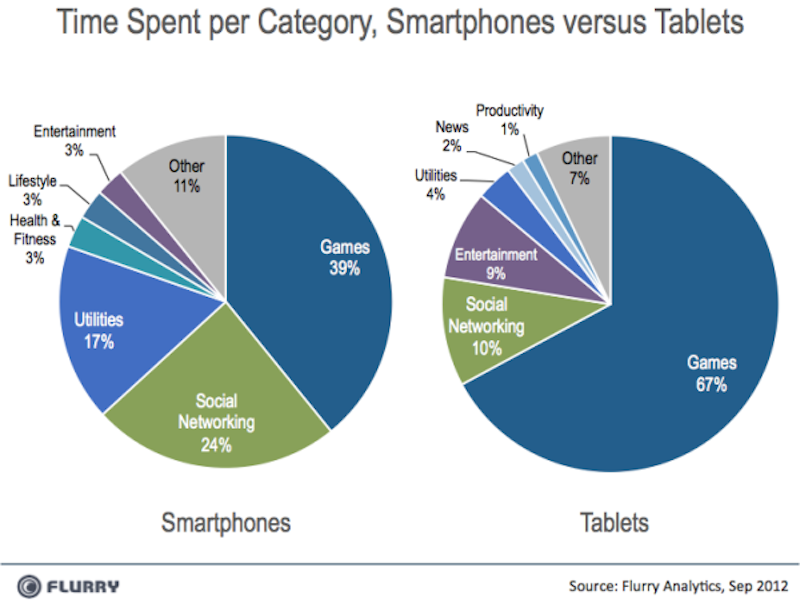
Несмотря на результаты исследования я удивляюсь, почему люди так не эффективно используют свои телефоны и планшеты, которые постоянно находятся под рукой и благодаря которым можно значительно упростить работу, повысить собственную эффективность и сделать более приятным досуг. Короче говоря, не пренебрегайте такой прекрасной возможностью, прокачивайте свои iPhone и делайте из них мощных помощников.




Очень полезная статья! Оказывается я не использовала раньше много полезный функций, которые здорово облегчают жизнь! :) Уже скачала некоторые приложения, буду разбираться! Еще хочу попробовать планировщик, так как не могу найти оптимальный для себя. Скажите, пожалуйста, он действительно так хорош и стоит потратить на него 2390 рублей?
Уточните пожалуйста, о какой именно программе идет речь?
Огромное спасибо за статью!
Она лучшая из тех, что я прочитал об испльзовании айфона для повышения личной эффективности!